프로그램 업데이트
컴퓨터의 보안 수준을 최대로 유지하기 위한 가장 좋은 방법은 ESET Endpoint Security를 정기적으로 업데이트하는 것입니다. 업데이트 모듈을 통해 탐지 엔진을 업데이트하고 시스템 구성 요소를 업데이트하는 방식으로 프로그램을 항상 최신 상태로 유지할 수 있습니다. 프로그램이 활성화되면 기본적으로 업데이트가 자동으로 수행됩니다.
기본 프로그램 창에서 업데이트를 클릭하면 마지막으로 성공한 업데이트 날짜 및 시간, 업데이트가 필요한지 여부 등 현재 업데이트 상태를 확인할 수 있습니다. 모든 모듈 표시 링크를 클릭하여 설치된 모듈 목록을 열고 모듈 버전 및 마지막 업데이트 날짜를 확인할 수도 있습니다.
또한 업데이트 프로세스를 수동으로 시작할 수 있는 옵션인 업데이트 확인을 사용할 수 있습니다. 검색 엔진 업데이트 및 프로그램 구성 요소 업데이트는 악성 코드로부터 완벽한 보호를 유지하는 중요한 부분입니다. 따라서 업데이트 구성 및 작동에 주의를 기울여야 합니다. 설치하는 동안 라이선스 상세 정보를 입력하지 않은 경우 ESET 업데이트 서버에 접근하기 위해 업데이트할 때 제품 활성화를 클릭하여 라이선스 키를 입력할 수 있습니다.
사용자 이름 및 패스워드 없이 오프라인 라이선스 파일로 ESET Endpoint Security를 활성화한 후 업데이트를 시도할 경우 빨간색 정보 모듈 업데이트 실패가 표시되며, 미러에서만 업데이트를 다운로드할 수 있습니다.
라이선스 키는 ESET Endpoint Security 구매 후 ESET에서 제공합니다. |
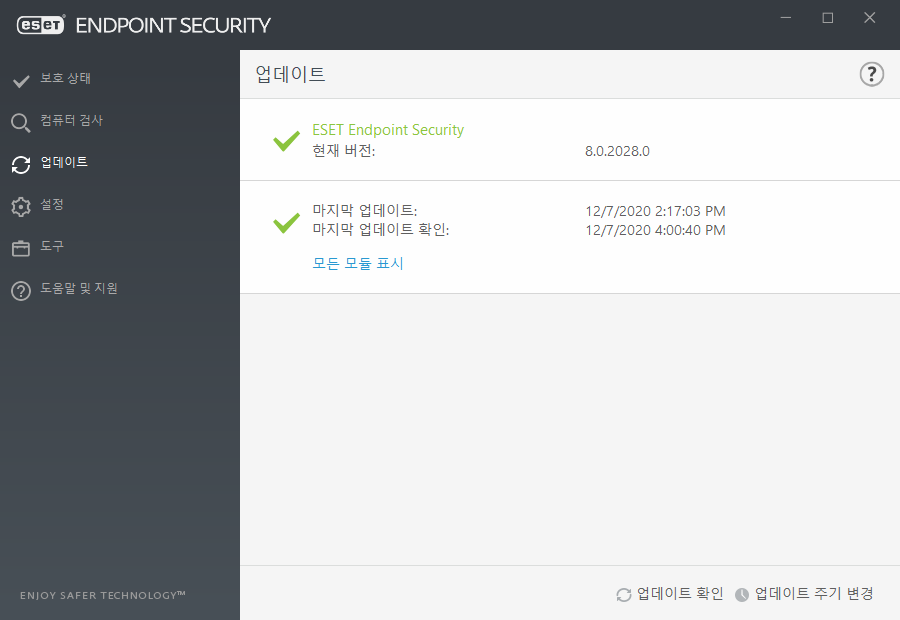
현재 버전 – ESET Endpoint Security 빌드 번호입니다.
마지막으로 성공한 업데이트 – 마지막으로 성공한 업데이트의 날짜와 시간입니다. 이 날짜는 최신 날짜여야 합니다. 즉, 검색 엔진이 최신 상태여야 합니다.
마지막으로 성공한 업데이트 확인 – 마지막으로 성공한 모듈 업데이트 시도 날짜와 시간입니다.
모든 모듈 표시 – 설치된 모듈 목록을 열고 모듈 버전 및 마지막 업데이트 날짜를 확인하려면 이 링크를 클릭합니다.
업데이트 프로세스
업데이트 확인을 클릭하면 다운로드 프로세스가 시작됩니다. 다운로드 진행률 표시줄 및 남은 다운로드 시간이 표시됩니다. 업데이트를 중단하려면 업데이트 취소를 클릭합니다.
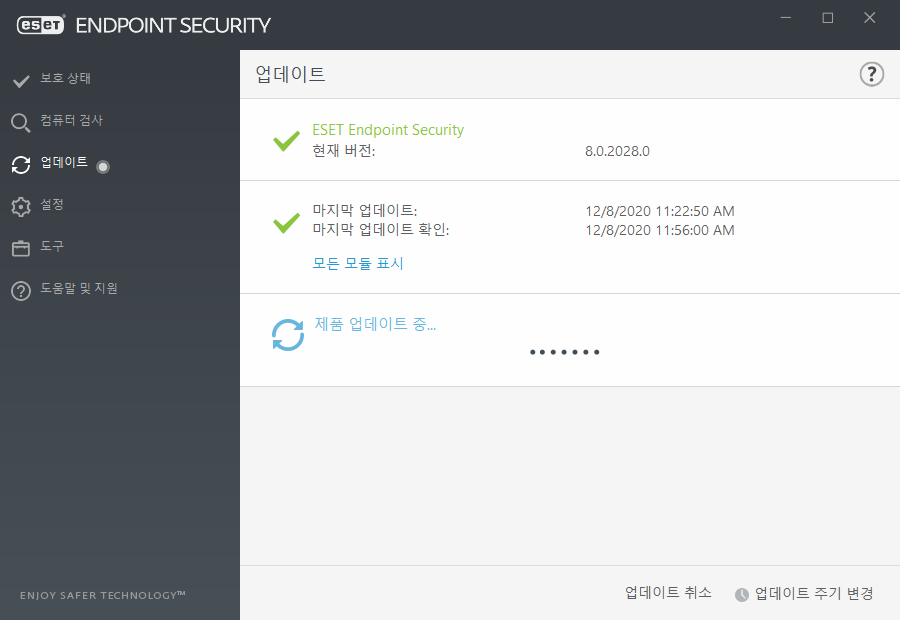
일반적인 환경에서는 검색 엔진이 하루에 여러 번 업데이트됩니다. 그렇지 않은 경우 프로그램이 최신 상태가 아니므로 감염 위험이 증가합니다. 최대한 빨리 모듈을 업데이트하십시오. |
탐지 엔진이 오래된 버전임 – 모듈을 업데이트하려는 시도에 여러 번 실패하면 이 오류가 나타납니다. 이 경우 업데이트 설정을 확인하는 것이 좋습니다. 이 오류가 발생하는 가장 일반적인 이유는 인증 데이터가 잘못 입력되었거나, 연결 설정이 잘못 구성되었기 때문입니다.
이전 알림은 실패한 업데이트에 대한 다음 두 가지 메시지(모듈 업데이트 실패)와 관련이 있습니다.
1.잘못된 라이선스 - 업데이트 설정에서 라이선스 키를 잘못 입력했습니다. 인증 데이터를 확인하는 것이 좋습니다. 고급 설정 창(기본 메뉴에서 설정을 클릭한 다음 고급 설정을 클릭하거나 키보드에서 F5 키를 누름)에는 추가 업데이트 옵션이 포함되어 있습니다. 새 라이선스 키를 입력하려면 기본 메뉴에서 도움말 및 지원 > 라이선스 변경을 클릭합니다.
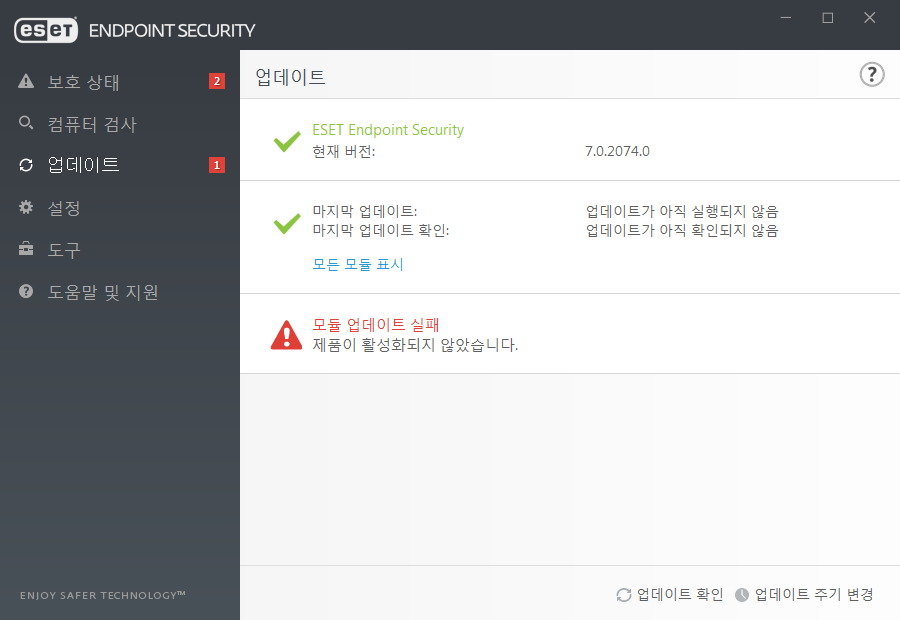
2.업데이트 파일을 다운로드하는 동안 오류 발생 - 오류의 가능한 원인은 잘못된 인터넷 연결 설정입니다. 이 경우 웹 브라우저에서 임의의 웹 사이트를 열어 인터넷 연결을 확인하는 것이 좋습니다. 웹 사이트가 열리지 않으면 인터넷 연결이 설정되어 있지 않거나 컴퓨터 관련 연결 문제가 있을 수 있습니다. 활성 인터넷 연결이 없는 경우 ISP(인터넷 서비스 공급자)에 문의하십시오.
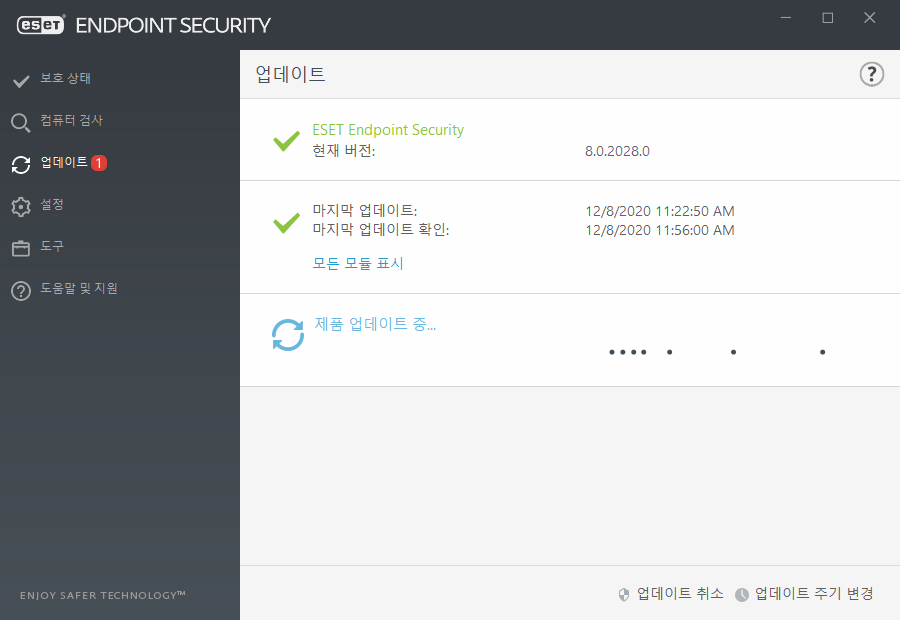
자세한 내용은 이 ESET 지식 베이스 문서를 참조하십시오. |
